フリーソフトFotoMorphで画像が徐々に変わるアニメーションを試した件 [メモ]
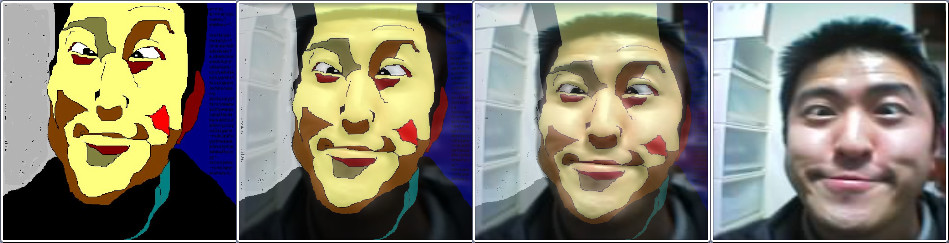
こんばんわ。sakashushu です。
最近いろいろと考えさせられることがあって、そろそろイロイロと晒していかないといかんな~と感じる訳なんでございます。
とは言っても気が向いたらちょこちょこという感じになるとは思いますが。
で、プロフィール写真が今はイラストだからいずれは写真にと思ってるんですけどね。
急に変えるのも何だし、このイラストも意外と気に入ってるしで、タイトルの方向性を思いついたと。
今回はそういう趣旨を含んだ行動の結果のエントリになっています。
スポンサードリンク
■ ざっくり環境
OS:Windows 7 Home Premium
アニメーション作成ソフト:FotoMorph 13.9
■ イメージ
私がイメージしたのは、現在のプロフィールイラスト

が、じわ~っと私の写真に変わっていく動画です。
今回変わっていく写真は、イラストの元になった私の写真(当時29歳)です。

※ 注 今は40歳です。いずれは今の写真に変わるやつを作るつもり ^^;
■ 検索
「画像 徐々に変化」で検索!
画像が徐々に変わっていくアニメーションを作れる「FotoMorph 13.2.4」
が検索結果の先頭でした。
こちらを参考にさせてもらって私なりに実施してみます。
■ インストール
上記参考には書かれてなかったので一応載せておきます。(途中の「ついでにどうぞ的」ソフトを含めて、不具合の責任は取れませんので自己責任でお願いします ^^; )
本家(FotoMorph)のページの中ほどにある FREE DOWNLOAD をクリック
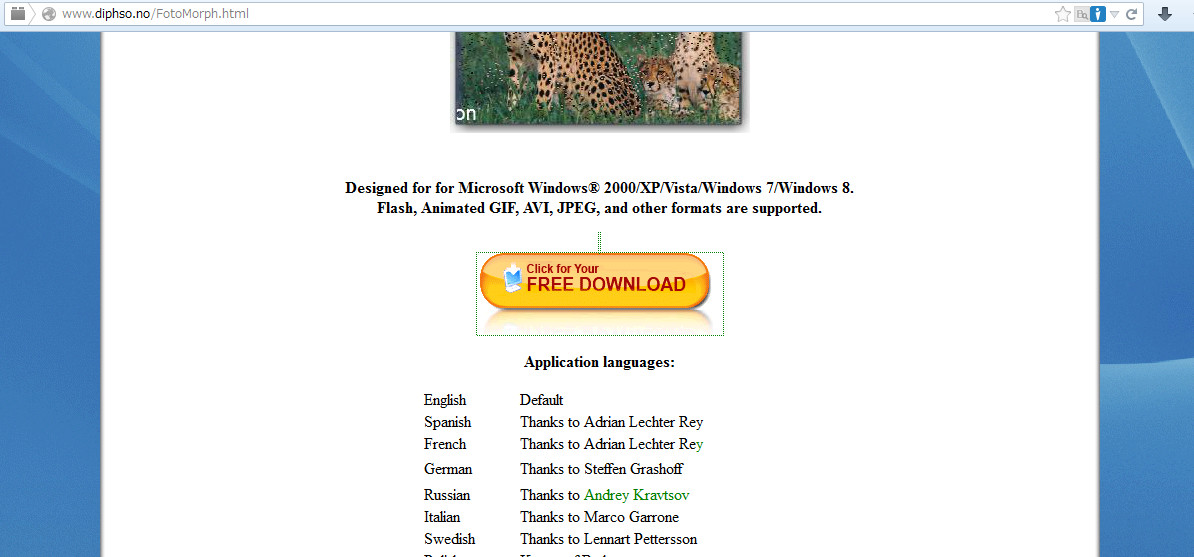
ダウンロードした FotoMorphV13Setup.exe を開いてインストール開始
Next
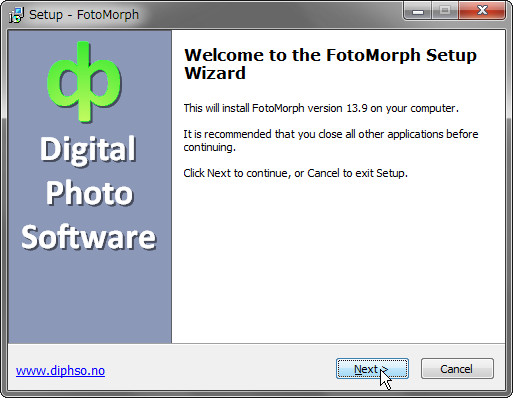
I accept the agreement を選択して Next

インストールフォルダを変えないならそのままNext
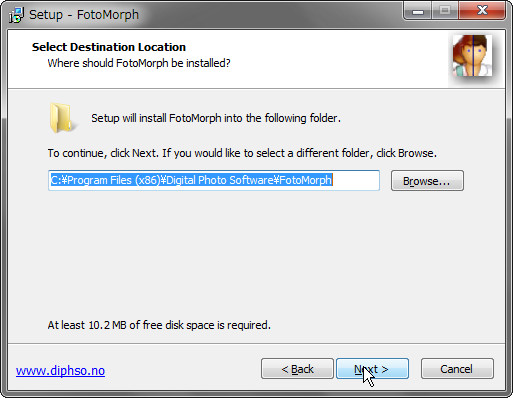
スタートメニューも変えないならNext
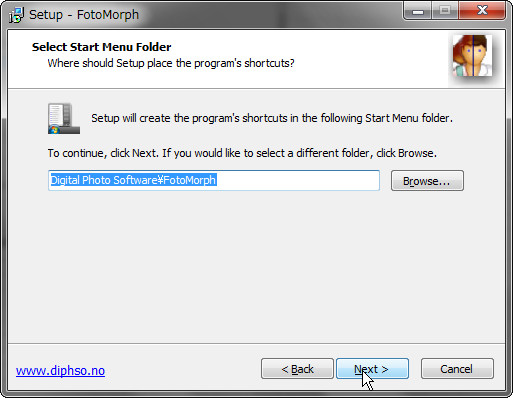
デスクトップにショートカットアイコンが要るならチェックしてからNext
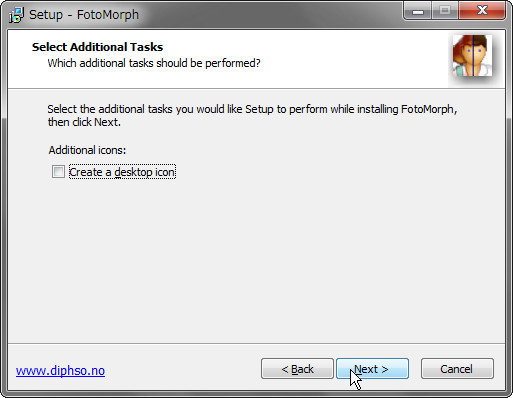
Install
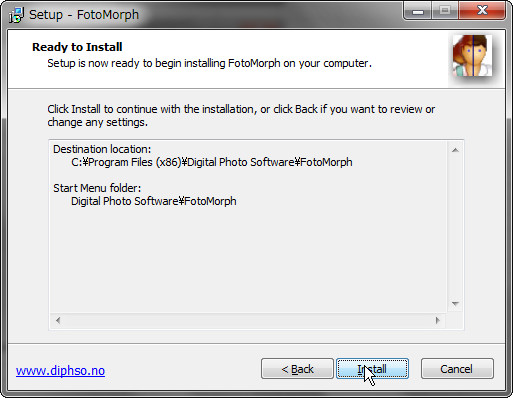
これは(ついでにどうぞ的な)他のソフト!個人的にはDecline(インストールしない)を強く推奨します!
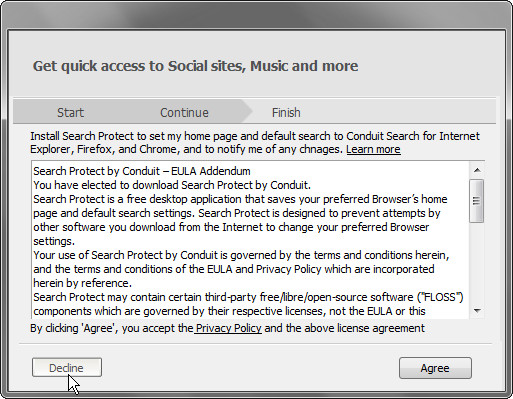
※ 私はうっかりAgree押しちゃいました!そしたらIEとFirefoxのホームが「search.conduit.com・・・・」みたいなURLの検索サイトになって、IEに関してはインターネットオプションでも元に戻せず。あちこち辿って見つけたSearch Protect by Conduit削除アンインストール方法 search.conduit.comツールバーに沿ってやっとアンインストールできました。
こっちは試してないですが、Decline(インストールしない)でいいんじゃないかな~ ^^;
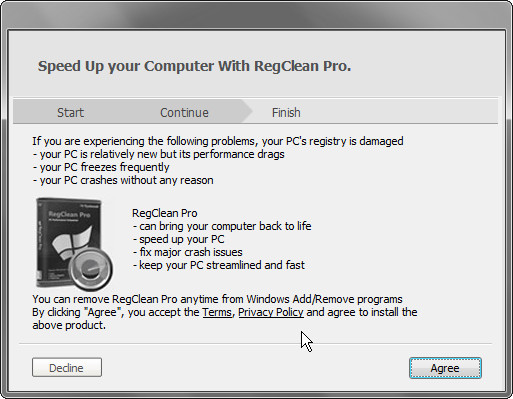
Launch FotoMorph にチェックしとけば Finishクリックで FotoMorph が起動します。
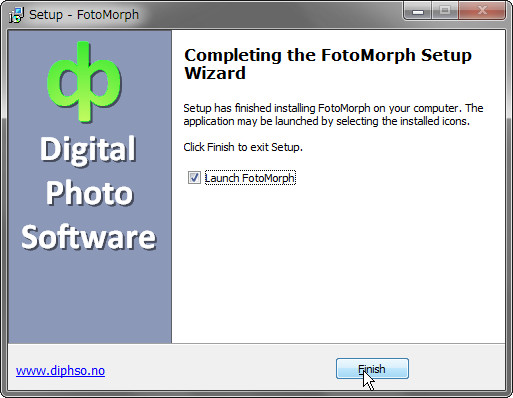
■ アニメーション作成
初期画面
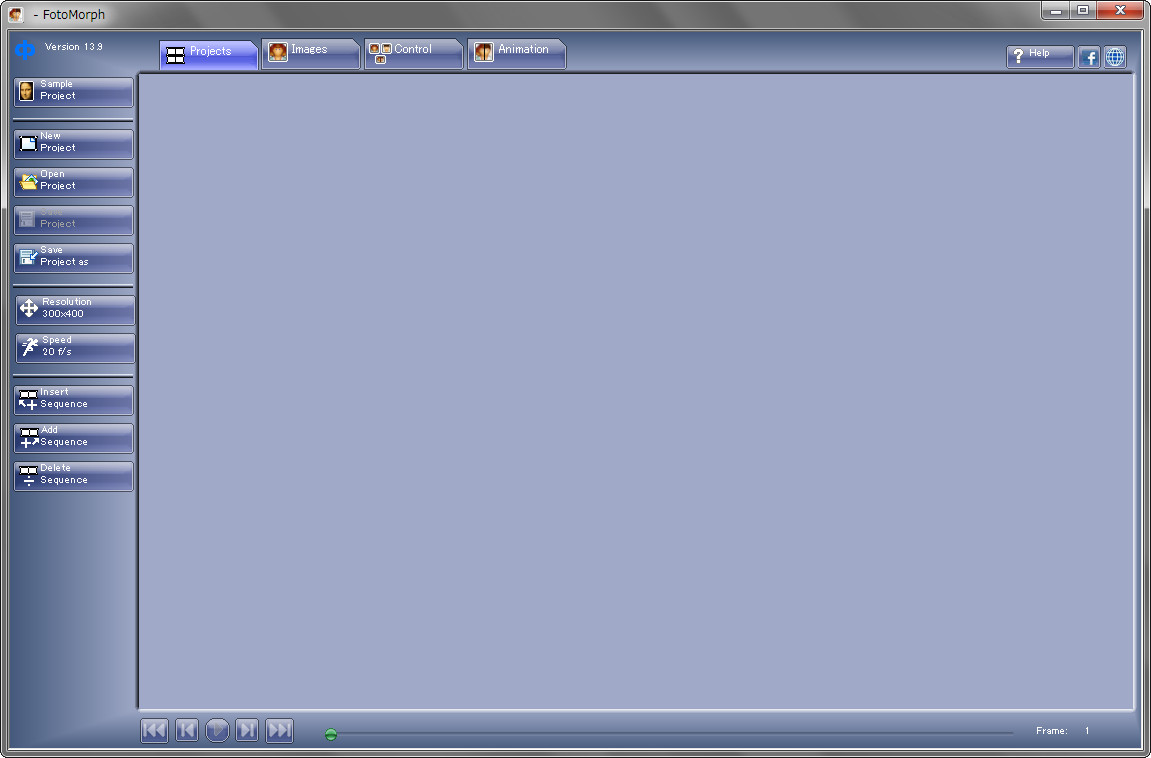
左上の New Project をクリック
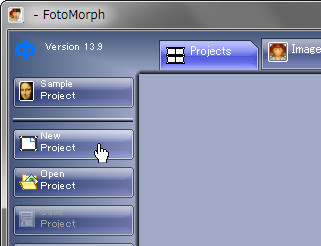
Morph Sequence をクリック
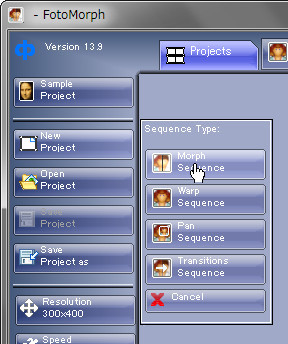
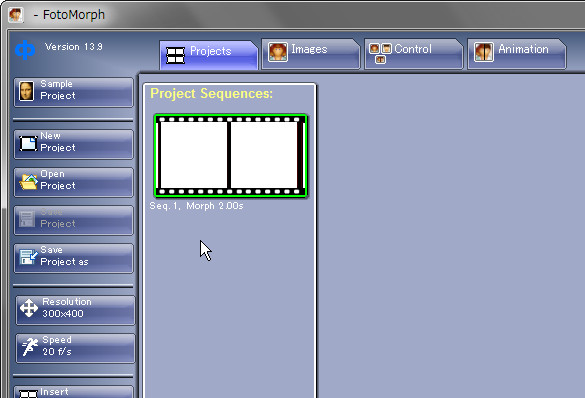
Images タブをクリック
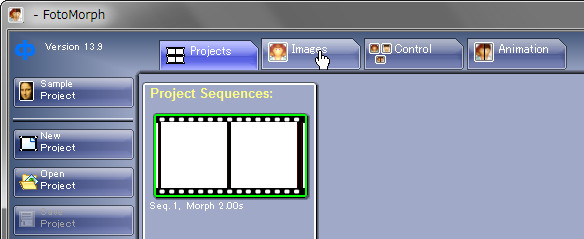
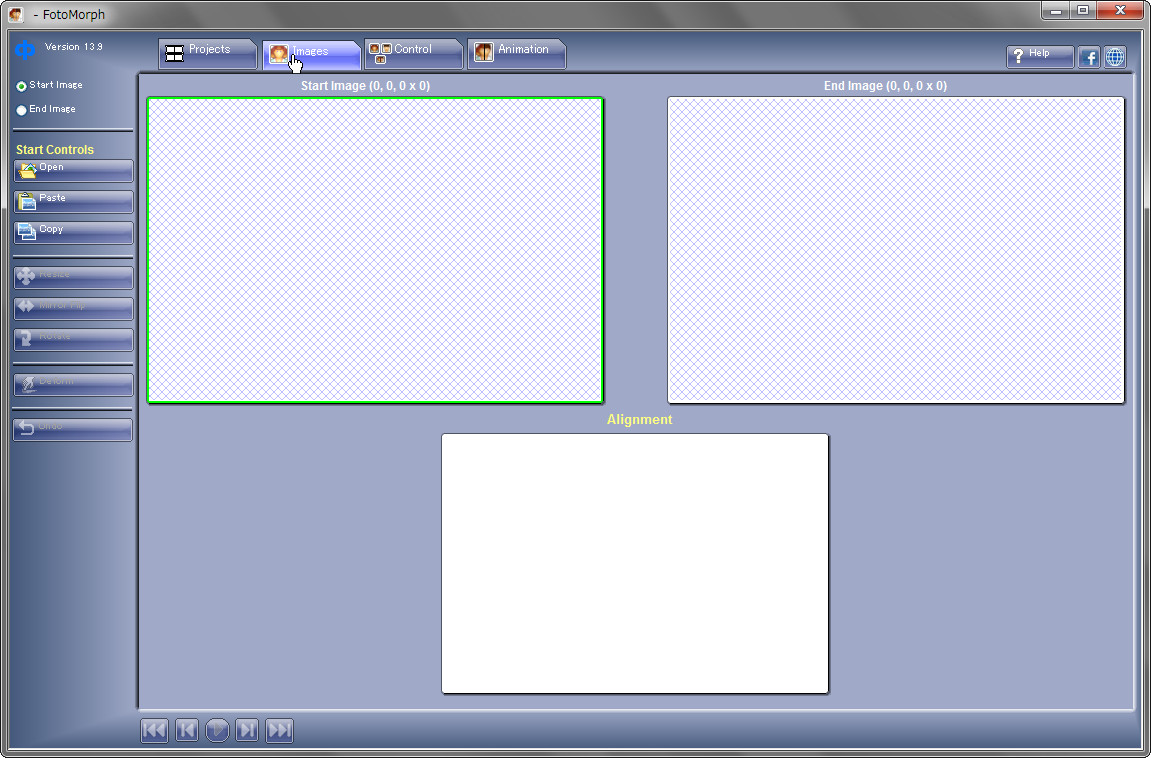
左の枠に変化前の画像を取り込みます。Openをクリック。
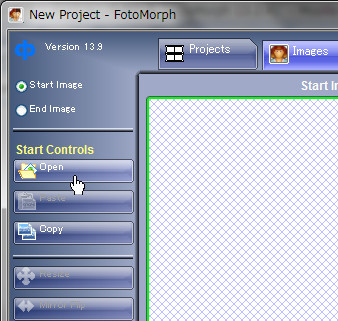
画像を選んで、開く
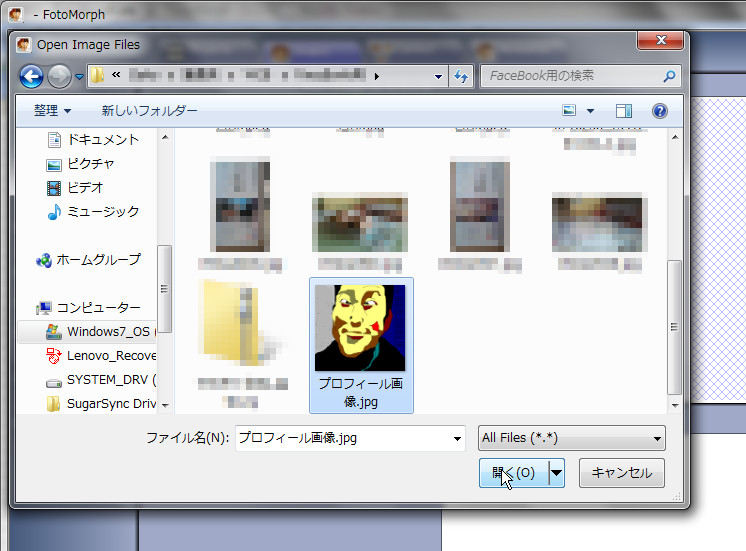
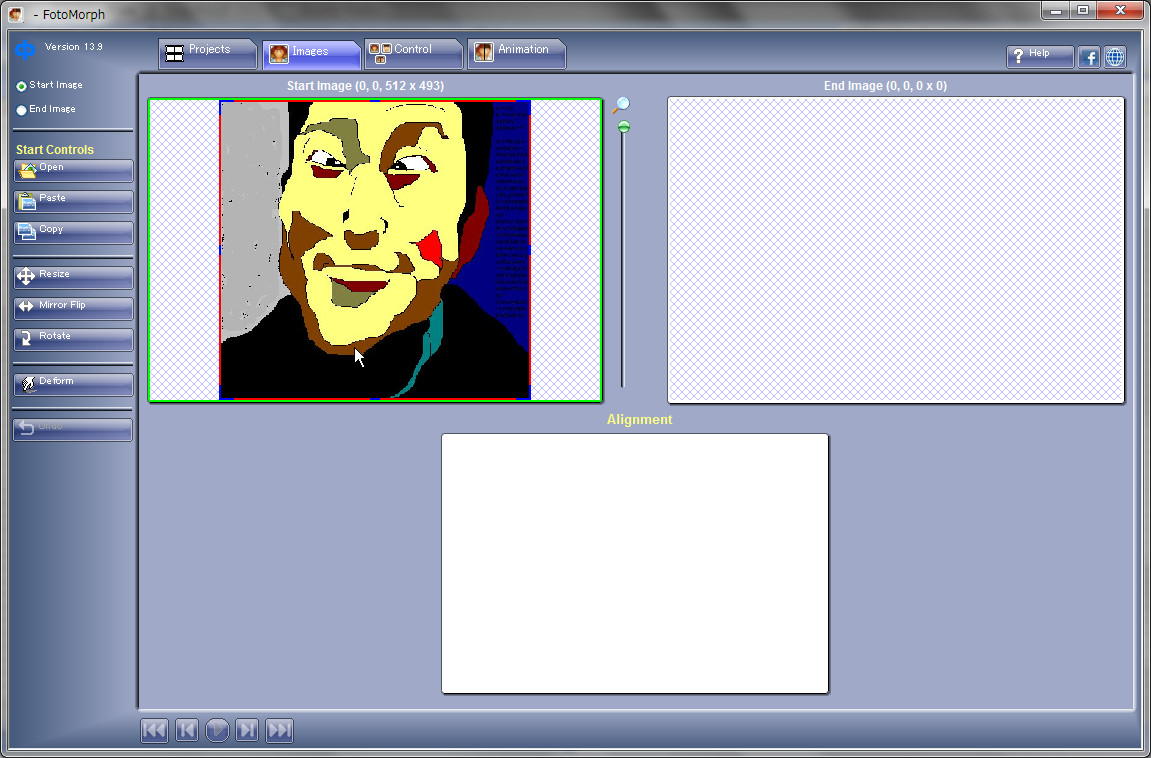
右の枠に変化後の画像を取り込むのも同様にやります。
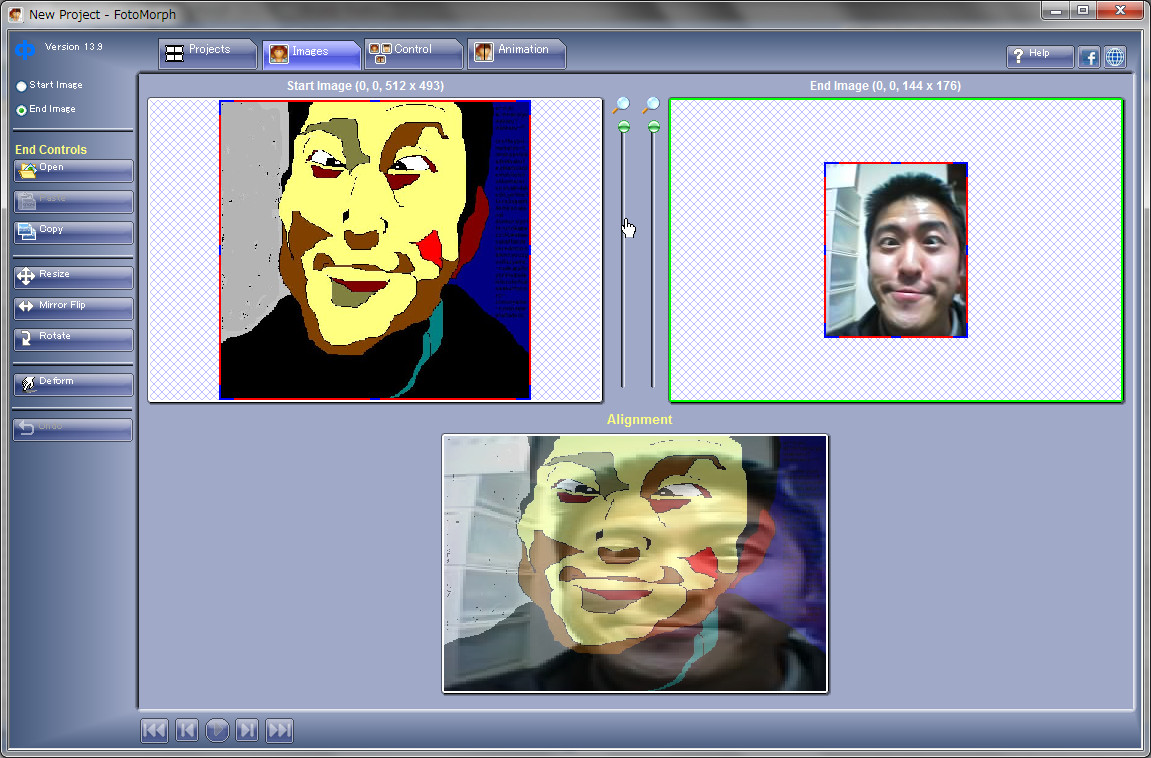
Controlタブに移って、一致させる点を打っていきます。左の画像の目尻をクリック!
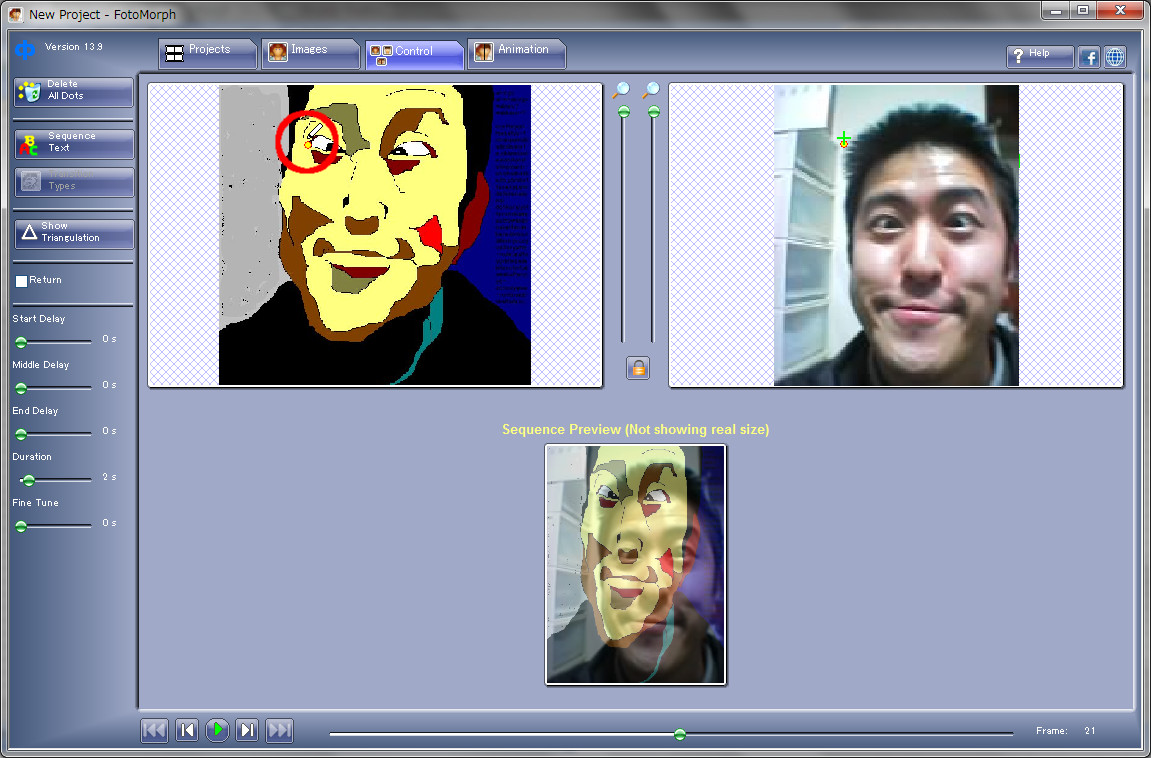
すると右の画像上にも点が現れます。 そいつをドラッグして、・・・
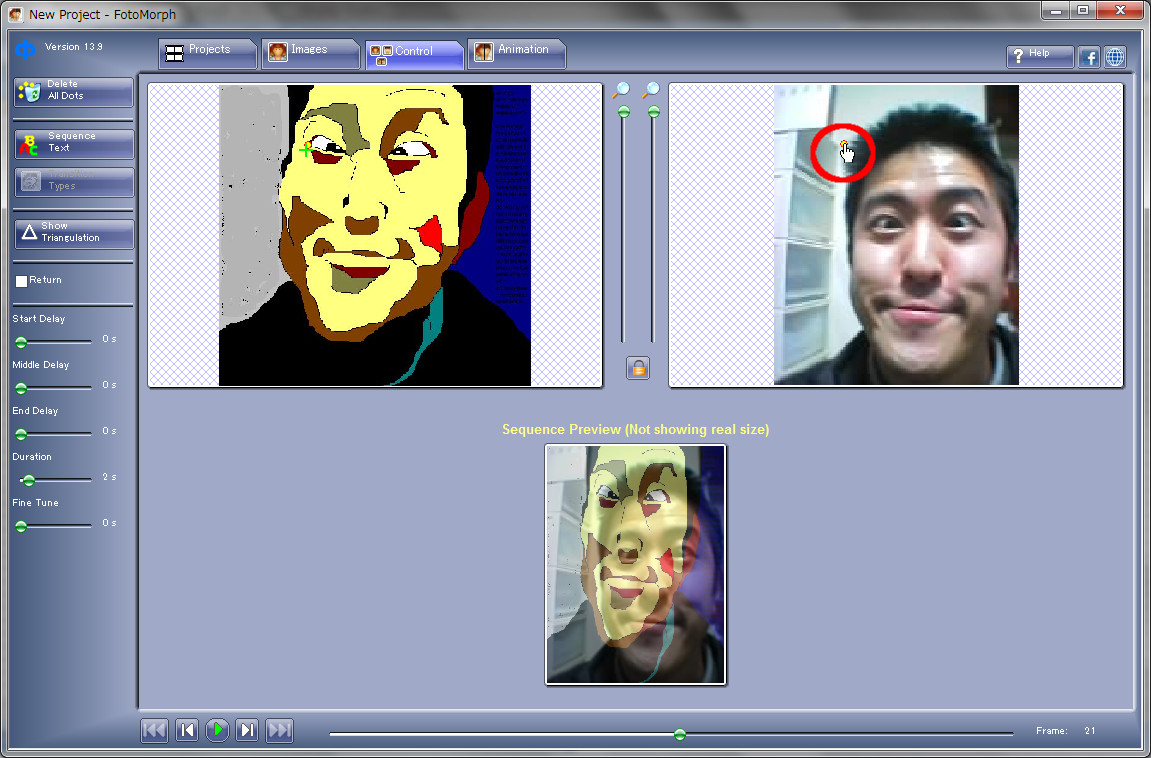
目尻まで持ってきます!
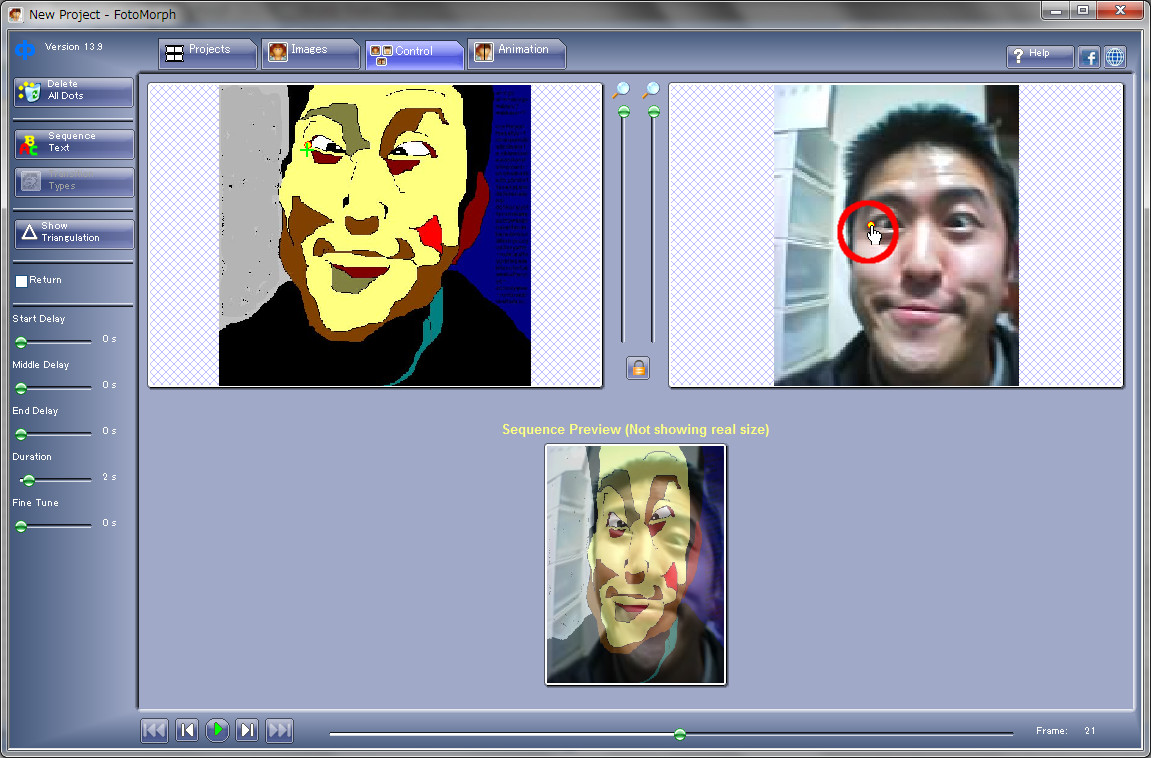
同様にポイントになる箇所にどんどん点を打ちました。このぐらいでいいかな?
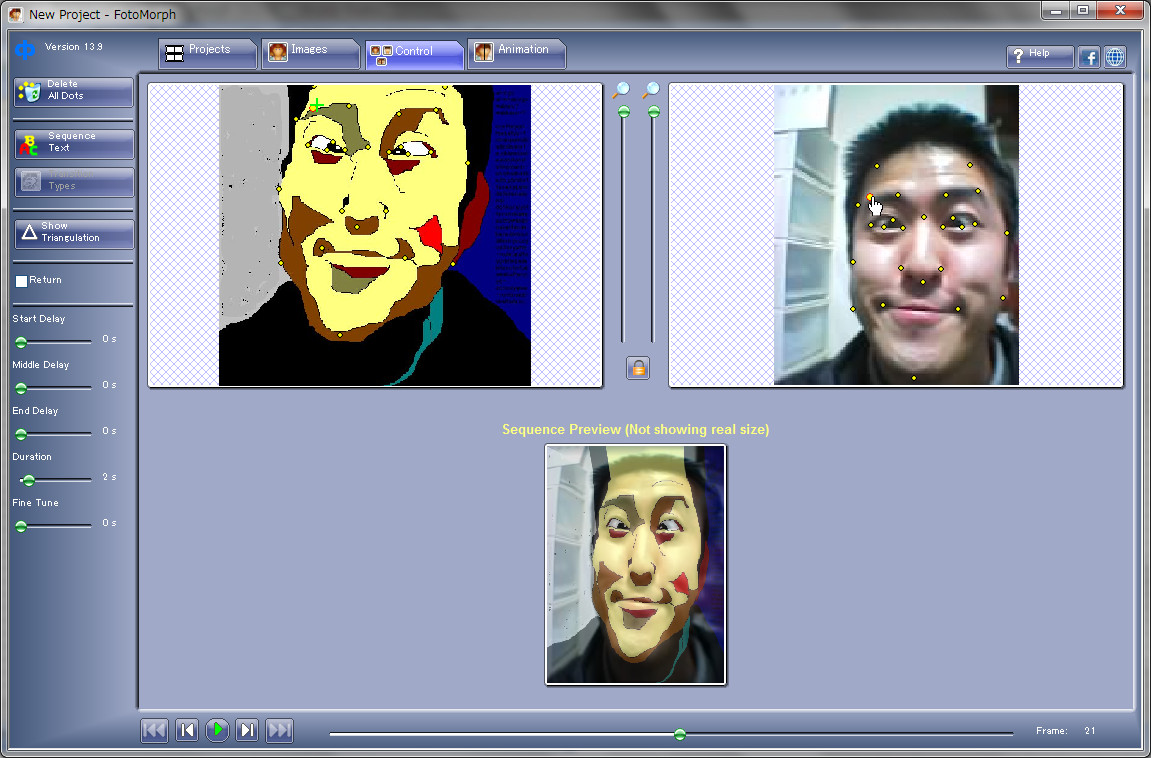
私が作りたい動画は、プロフィールイラストからじわ~っと写真に変化した後また元に戻るものなので、ControlタブではReturnにチェックを入れておきます。
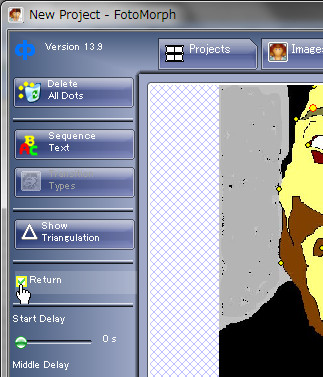
他にもいろいろ調整できそうですが、まずは出力して見てみたい。Animationタブをクリック!
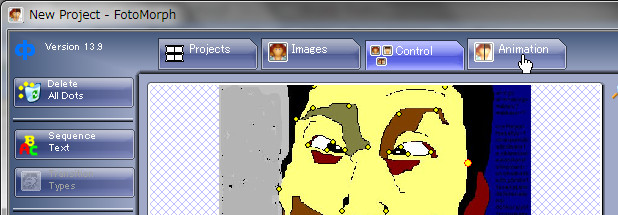
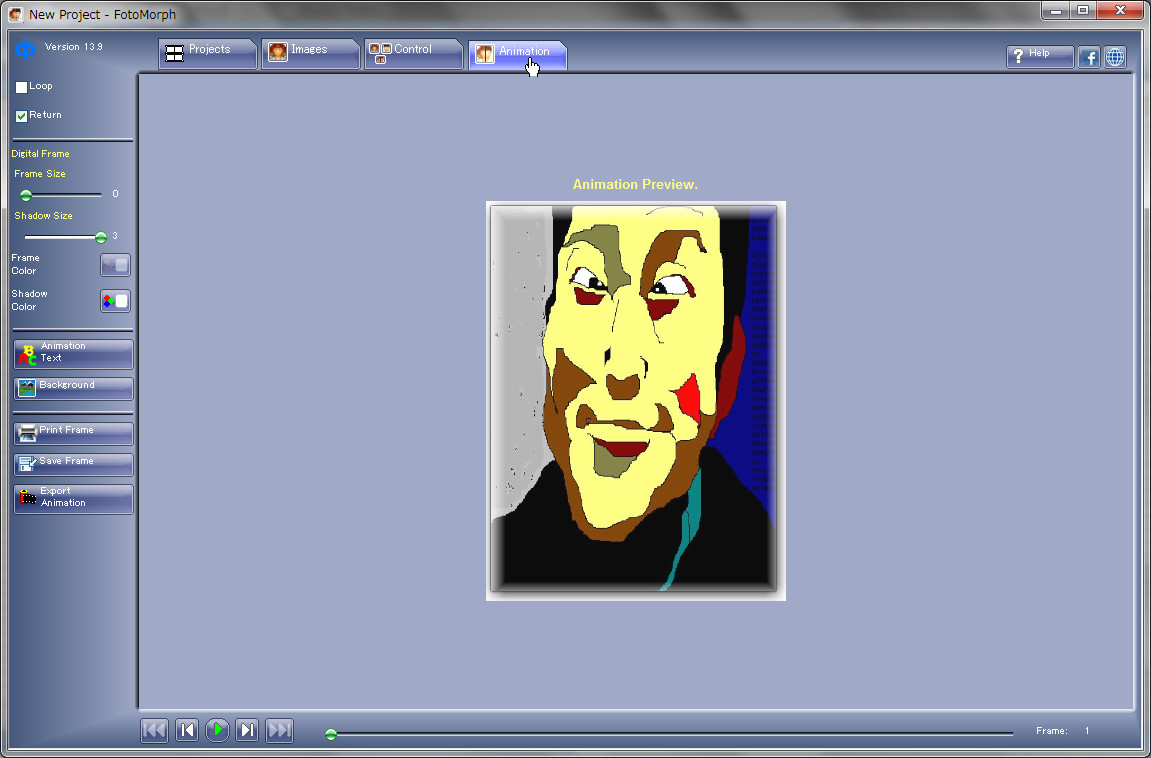
・・・なんか縦に細長いな・・・、でもとりあえずいいや!
プロフィールイラストからじわ~っと写真に変化した後また元に戻る動画は、AnimationタブではLoopにチェックです。

そしてExportをクリック。
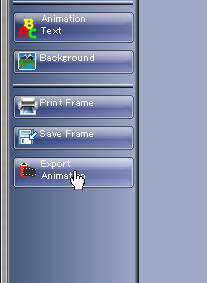
(詳しくないから) フォーマットはどれでもいいんだけど、前にGIFアニメを作ったよしみで GIF Animation を選択。お試し出力だしクオリティはLowでいいや。
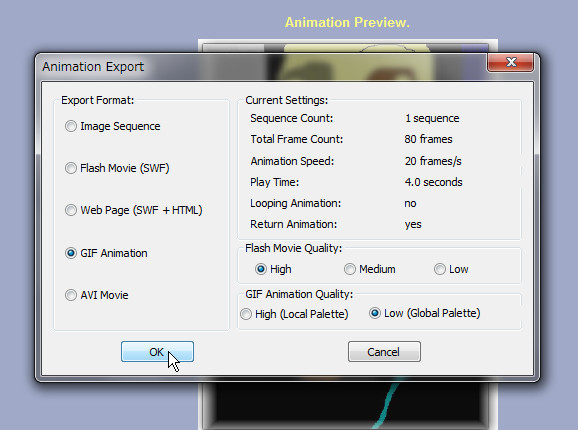
名前をつけて保存します。

出力されました。
で、・・・見てみたんですけど、やっぱり縦に細長い・・・。
そしていろいろと探して試してみたら分かりました。
ProjectsタブのResolutionをクリック。
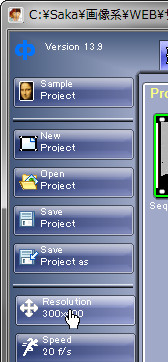
Maintain aspect ratio as the average of images にチェックを入れてOKをクリック。
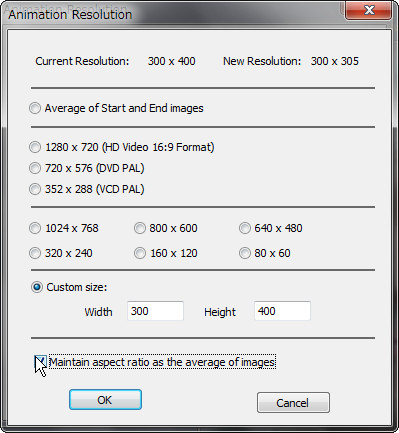
再度出力して、プロフィールイラストが縦に細長いのも解消されました!
では・・・・、
ドラムロール!
ダラララララララララララララララララララ・・・
ララララララララララララララララララララ・・・
ララララララララララララララララララララ・・・
ララララララララララララララララララララ・・・
・・・ッダランッ!
・・・・・ ^^;
こんな感じでした~。
変更前後の画像で顔の縦横比を揃えてないから変更後の顔が逆に横短になっちゃったけど、とりあえず簡単に作れることが分かったということで (^^ゞ
・・・・え~~~っと、・・・
大変失礼を致しました!お疲れ様でした!
※ 途中でも書きましたが、変更後の顔写真は29歳の時点のものです。今は40歳。現在の写真バージョンも作るつもりなので、もしかしたらその内プロフィール画像がこんなGIFアニメになっているかもです。
いつも最後まで読んでいただいてありがとうございますm(__)m
何度も見に来ていただけることが、間違いなく私の原動力となっています(^_^)
またお越しくださいませませ!
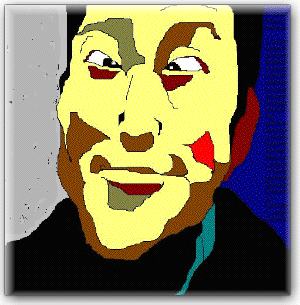




コメント 0